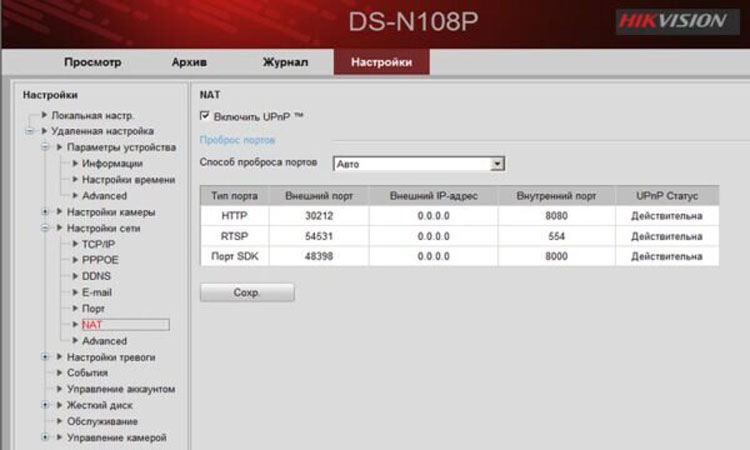Функция обнаружения движения сегодня есть практически у каждой системы видеонаблюдения. Причем, она не только обнаруживает движение в зоне обзора камер видеоконтроля, но и отправляет сообщение на компьютер или мобильное устройство о произошедшем событии, а при наличии сигнализации — включает ее.
Но что делать, если данная функция перестала работать?
Начнем с того, что сегодня используются два основных типа датчиков движения, применяемых в системах видеонаблюдения. Один из них определяет движение на основании изменений в пикселях кадров, второй — при обнаружении тела.
Если используется оптический датчик, проблемы могут возникнуть в плане невозможности фиксации движения или задержки в получении уведомлений о движении. При этом источник проблемы может заключаться в прошивке, программном обеспечении, неисправном датчике или в неверной настройке.
При использовании инфракрасного датчика движения неспособность системы вызывать тревогу или отправить уведомление чаще всего связана с присутствием в кадре физических барьеров или же вызвана проблемами сетевого соединения.
Если обнаружение движения не работает — не паникуйте. Вполне возможно вы просто забыли настроить функцию обнаружения движения во время установки программного обеспечения. Дело в том, что некоторые видеокамеры не инициируют детекцию движения по умолчанию. Для инициации необходимо внести коррективы в ПО, причем, если вы пользуетесь видеорегистратором или ПК или мобильным устройством, вносить коррективы нужно везде.
Кроме того, в программе следует повысить чувствительность датчика движение до достижения оптимального уровня работы, чувствительность к размеру объекта, контрастность изображения до максимума, а также отключите функцию геофенсинга и сбросьте график обнаружения движения.
Если ваши камеры видеонаблюдения настроены так, что запись видео осуществляется только при обнаружении движения, то часто проблема заключается в сбое или неправильном расчете сложного алгоритма, определяющего разницу между кадрами. При этом видеокамера не будет записывать движение, даже если оно происходит прямо перед объективом камеры. Для исправления данной ошибки следует обновить прошивку видео камеры или видеорегистратора до последней версии.
Вообще, следует помнить, что любые ошибки или неразрешенные технические проблемы в программном обеспечении или мобильных приложениях для систем видеонаблюдения могут влиять на общую производительность ваших камер или систем безопасности. Обновление ваших приложений или ПО до последней версии избавит вас от многих проблем, в том числе и с детекторами движения.
Еще одна причина проблемы может заключаться в том, что камеры видеонаблюдения со встроенным PIR датчиком движения могут обнаруживать движение, но не фиксировать его. Дело в том, что такие камеры могут оказаться неспособны обнаружить движение и записать видео через прозрачное препятствие, например, через окно. Исправить такую проблему достаточно просто — не направляйте камеру в сторону стекла, камеры с PIR этого не любят.
Ну а главная проблема не работающего детектора движения заключается в том, что вы приобрели дешевые камеры видеонаблюдения. У таких камер проблемы с детекцией движения появляются, как правило, уже через несколько месяцев их работы. Как говорится: дешевая рыбка — поганая уха. В этом случае выход один, приобрести качественное оборудование взамен старого и некачественного.
Ну и несколько примеров настройки детекции движения разными способами.
Настройка через web-интерфейс
Для того, чтобы все получилось необходимо совершить ряд настроек: настройку детекции движения, настройку методов связи, настройку расписания записи.
Теперь расскажем подробнее о каждом типе настроек.
Настройка детекции
- Отметьте «галочкой» пункт «Активирование детектора движения».
- Если есть необходимость отмечать зону, в которой обнаружено движение, зеленым маркером, установите «галочку» напротив пункта «Включить метаданные ActiveSearch».
- Нажмите кнопку «Создать» для того, чтобы обозначить область детекции движения.
- Отрегулируйте бегунок «чувствительность» для того, чтобы минимизироват количество ложных срабатываний, например, от движущихся веток деревьев или листьев.
- Установите расписание детекции движения. Так определяется время выполнения детекции движения (не то же самое, что и расписание записи по движению).
- Реакцию на тревогу можно выбрать с помощью настройки методов связи. Обязательно установите “галочку” напротив пункта «Активируемый канал», это нужно для того, чтобы срабатывание события активировало запись. Другие пункты настраиваются опционально. Активируемый канал в регистраторе должен быть установлен напротив нужной вам камеры.
Настройка детектора движения в web-интерфейсе камеры
Настройка детектора движения в web-интерфейсе регистратора
Настройка расписания записи
В этой настройке нужно выставить время, в которое вам необходима запись по детекции движения, когда запись будет вестись постоянно и т.д.
Вариант «Движ/Тревога» использовать значительно удобнее, он включает запись не только по детекции движения, но и по другим тревогам.
Для того, чтобы запись быстро распространилась на многие камеры в регистраторе, используйте кнопку “Копировать в” или “Copy to”, она находится в настойках расписания.
Там же вы можете установить время предзаписи, время послезаписи и время хранения архива в днях (на регистраторе).
Настройка в web-интерфейсе камеры
Настройка расписания записи в web-интерфейсе регистратора
Последовательность настройки расписания записи в регистраторе
Настройка через локальный интерфейс регистратора
Сначала вам нужно будет настроить сам детектор и указать ввести дополнительные настройки, а лишь затем переключить в настройки расписания записи.
Для настойки детекции движения следуйте по этому пути «Главное меню» — «Камера» — «Движение». Тут вы выбираете камеру, активируете детектор, выбираете зону слежения и если нужно, выбираете дополнительные параметры.

Настройка детектора движения


Здесь выбираете камеру, которую собираетесь настроить, выбираете оранжевый цвет и с помощью мышки закрашиваете нужные временные промежутки. Не забудьте сохранить настройки.
Настройка через программу IVMS4200
Если вы собрались настроить детекцию движения через клиентское программное обеспечение IVMS4200, учтите, что вначале также потребуется настройка детекции и отдельно расписание записи.
Чтобы настроить детекцию выберите пункт меню “Настройка событий”. Выберите камеру, которую необходимо настроить. В типе тревоги отметьте «Детектор движения» и включите детектор. Отмечаете нужную зону детекции, устанавливаете активируемый канал, указываете дополнительные настройки и сохраняете их.

Настройка детекции движения в ПО IVMS4200
После того как вы прошли процедуру настройки детекции, преступайте к настройке хранения. Заходите в “Расписание хранилища” и выбираете нужную камеру. Включаете «Расп.Записи», шаблон изменяете на «Шаблон по событию» и если необходимо, устанавливаете дополнительные настройки. Сохраняете все.

Настройка шаблона записи
Ну и напоследок напоминаем, что наша компания «Запишем всё» с 2010 года занимается монтажом, модернизацией и обслуживанием любых систем видеонаблюдения и видеодомофонов в Москве и Подмосковье.
Мы работаем быстро, качественно и по доступным ценам. Перечень услуг и цены на их вы можете посмотреть здесь.
Звоните +7 (499) 390-28-45 с 8-00 до 22-00 в любой день недели, в том числе и в выходные. Мы будем рады Вам помочь!